Datenschutz-Einstellungen ("Datenschutzerklärung")
From LimeSurvey Manual
Einleitung
— WICHTIGER HINWEIS: Bei dieser Seite handelt es sich um eine Übersetzung. Aus datenschutzrechtlicher Sicht korrekte Hinweise erhalten Sie hier: https://manual.limesurvey.org/index.php?title=Data_policy_settings/de&diff=176129&oldid=175607 —
Der Punkt Datenschutzerklärung befindet sich unter der Registerkarte Umfrage-Einstellungen. Sie können dort Einstellungen vornehmen und Texte einfügen, die eine datenschutzrechtskonforme Umfrage bzw. Datenverarbeitung ermöglichen.
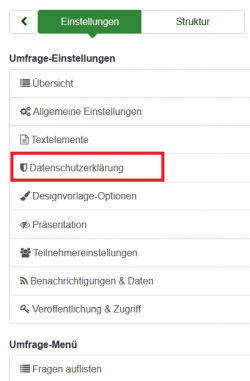
Datenschutz-Einstellungen ("Datenschutzerklärung")
Die folgenden Optionen bzw. Felder können im Bereich Datenschutzerklärung bearbeitet werden.
- Umfrage-Datenschutzerklärung mit Pflicht-Kontrollkästchen anzeigen
- Kontrollkästchen für Datenschutzerklärung
- Datenschutzerklärung Text
- Umfrage-Datenschutzerklärung Fehlermeldung
Die Bezeichnungen der Optionen bzw. Felder können, je nach Umfragegestaltung, irreführend sein. Beim korrekten Ausfüllen helfen die untenstehenden Hinweise.

- Umfragerichtlinientext mit obligatorischem Kontrollkästchen anzeigen: Wenn diese Option aktiviert ist, wird den Umfrageteilnehmern auf der Willkommensseite ein Richtlinienhinweis (z. B. zum Schutz personenbezogener Daten) angezeigt. Die folgenden Optionen stehen zur Verfügung:
- Nicht anzeigen: Wenn diese Option ausgewählt ist, wird Ihren Umfrageteilnehmern kein Richtlinienhinweis angezeigt.
- Als Text anzeigen: Wenn aktiviert, wird der gesamte Text zur Datensicherheit/Richtlinie nach der Begrüßungsnachricht angezeigt. Das Kontrollkästchen wird unten im Text angezeigt.
- Zusammenklappbarer Text: Wenn aktiviert, wird nur der Kontrollkästchentext angezeigt. Um auf den vollständigen Richtlinien-/Datensicherheitstext zuzugreifen, müssen Umfrageteilnehmer auf die Schaltfläche „Richtlinie anzeigen“ unter dem Text des Kontrollkästchens klicken.
- Beschriftung des Kontrollkästchens „Umfragedatenrichtlinie“: Füllen Sie das folgende Feld aus, um den Text hinzuzufügen, der neben dem Kontrollkästchen angezeigt werden soll, das von Ihren Umfrageteilnehmern angekreuzt werden muss, um die Umfrage abzuschließen. Wenn leer, lautet der Standardtext: „Um fortzufahren, akzeptieren Sie bitte zunächst unsere Umfragedatenrichtlinie.“
- Nachricht zur Umfragedatenrichtlinie: Füllen Sie das Textfeld aus, um alle Informationen zu Ihrer Umfragedatenrichtlinie hinzuzufügen (z. B. wo die Daten gespeichert werden, wie lange usw.).
- Fehlermeldung zur Umfragedatenrichtlinie: Falls ein Teilnehmer vergisst, das Kontrollkästchen zur Umfragedatenrichtlinie anzukreuzen, wird die Meldung aus diesem Textfeld auf dem Bildschirm angezeigt.
- Rechtlicher Hinweis zur Umfrage (Hinweis: Diese Funktion ist nur in LimeSurvey Cloud verfügbar.): Füllen Sie das Textfeld aus, um alle Informationen im Zusammenhang mit Ihrem rechtlichen Hinweis hinzuzufügen (z. B. Rechte, Pflichten und Pflichten).
„Hinweis: Diese Funktion ist nur in LimeSurvey Cloud verfügbar.“
- Datenrichtlinie in Umfrage anzeigen (Hinweis: Diese Funktion ist nur in LimeSurvey Cloud verfügbar.): Hier können Sie auswählen, ob die Schaltfläche „Datenrichtlinie“ auf allen Umfrageseiten angezeigt werden soll oder nicht. Wenn Sie auf diese Schaltfläche klicken, wird ein Popup-Fenster (modal) mit der Meldung „Datenrichtlinie“ angezeigt.
- Rechtliche Hinweise in der Umfrage anzeigen (Hinweis: Diese Funktion ist nur in LimeSurvey Cloud verfügbar.): Gibt an, ob die Schaltfläche „Rechtliche Hinweise“ auf allen Umfrageseiten angezeigt werden soll. Sobald Sie darauf klicken, wird eine Schaltfläche angezeigt, die ein Popup-Fenster (modal) mit dem „Rechtlichen Hinweis“ anzeigt.
Hinweis: Diese Funktion ist nur in LimeSurvey Cloud verfügbar.